Windows 11电脑如何截屏?Windows 11迅速截图的办法
- 浏览:
- |
- 更新:
Win11电脑怎么截屏?在我们平常电脑的使用中,有时候会需要将电脑上显示的内容截图分享给他人,那么应该如何截屏呢?还有按什么键可以快速截图呢?带着以上的困惑,我们一起来看看下面这篇小编带来的Win11快速截图的方法吧。
操作方法
方法一:
1、点击开始菜单,应用里面找到Win11系统自带的截图工具。
2、可以通过Win+Shift+S开始截图,如图所示:
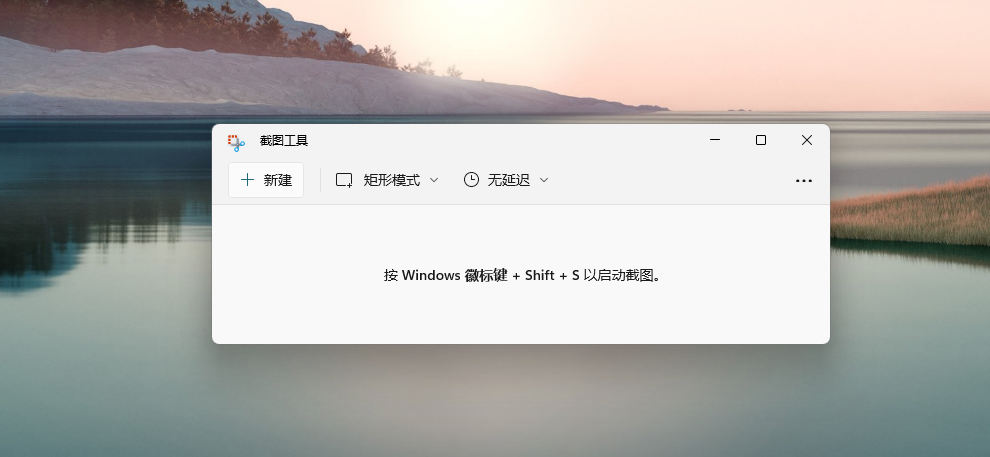
3、点击右上方设置截图工具,如图所示:
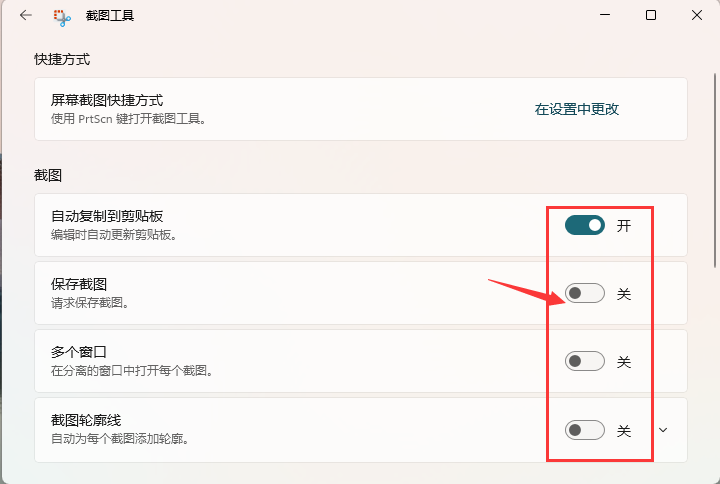
4、截图完成,然后按开始菜单,找到画图工具,如图所示:
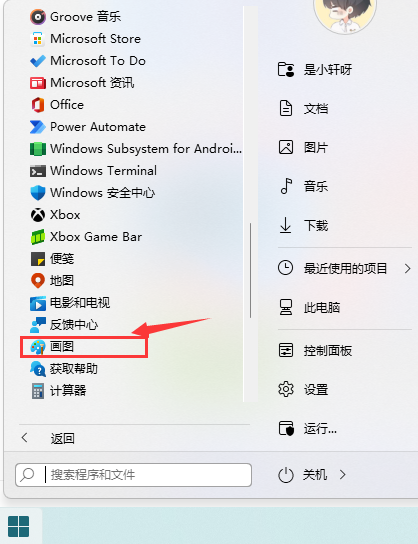
5、打开画图工具,通过Ctrl+V得到所截的图片,如图所示:
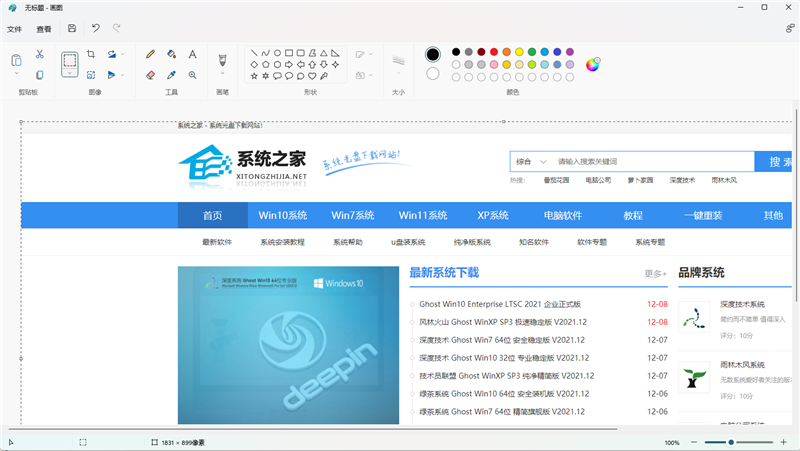
6、点击文件,保存图片即可。如图所示:
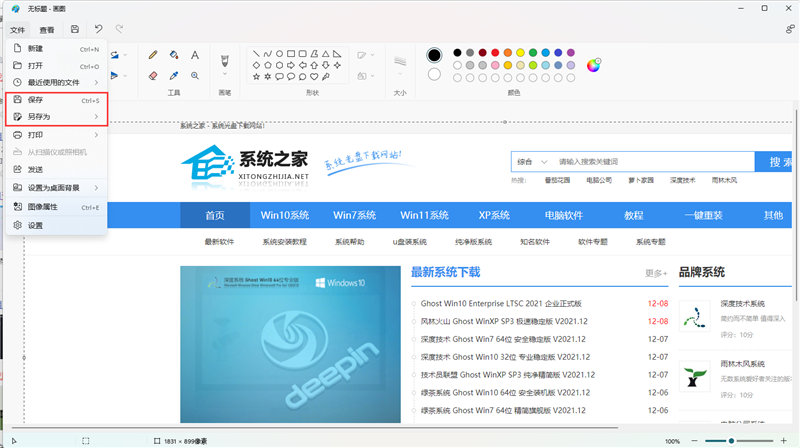
方法二:
1、首先点击开始菜单,然后找到其中的设置。
2、在设置界面中找到并选择游戏进入。
3、游戏设置界面左侧栏中选择游戏栏。
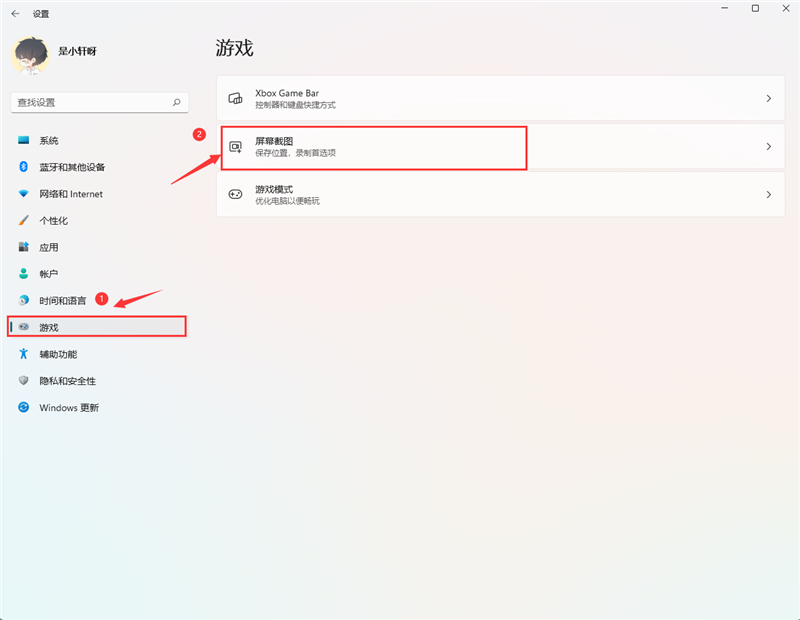
4、在游戏栏的右侧找到进行屏幕截图,下方就可以自定义屏幕截图快捷键了。

方法三:
1、使用printscreen会截取整个屏幕。
2、然后可以打开系统中的画图软件,将截图粘贴进去,就可以编辑保存了。
以上就是Win11快速截图的方法讲解了。
热门教程
- 1 深度技术 Windows 7 64专业版
- 2 Windows 7旗舰版永久激活版
- 3 电脑系统Windows 7纯净版|
- 5 Windows 7 X64纯净版下载|Wi
- 6 Windows 10纯净版原版镜像下
- 7 雨林木风 GHOST Windows 10 6
- 8 Windows 7纯净版下载[最爽
- 9 中关村 x86 Windows 7旗舰版系
- 10 电脑公司ghost Windows 7 sp1
- 11 Windows7 64位系统纯净版|系
- 1 系统天地 Ghost Windows 10纯净
- 2 电脑城 GHOST Windows 10专业版
- 3 电脑公司 ghost Windows 10 3
- 5 雨林木风Windows10 专业版
- 6 萝卜家园 Windows 10 64位 简
- 7 电脑公司Win10专业版32位系
- 8 系统之家Windows 10 1909经典
- 9 电脑公司 Ghost Windows 10 6
- 10 系统之家 Windows 10_20H2 x6
- 11 大地系统 ghost Windows 10 3


